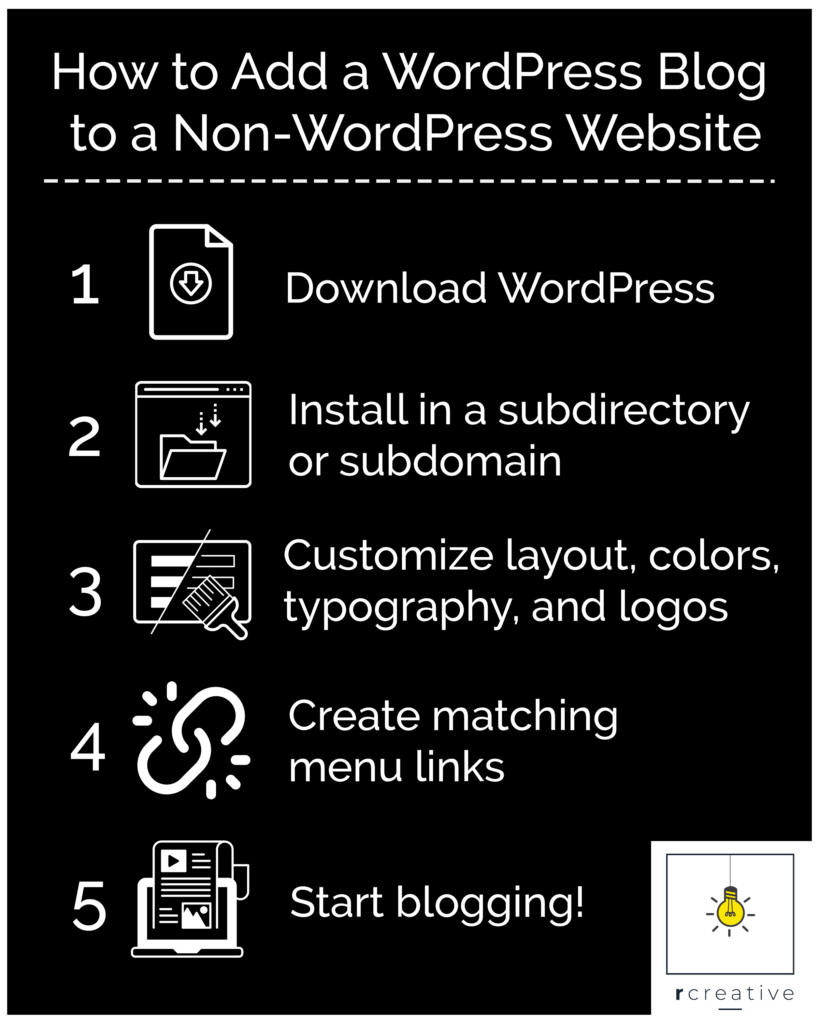nästan 30% av alla webbplatser drivs nu av WordPress. WordPress är fortfarande den bästa bloggplattformen trots konkurrens från andra bloggverktyg som Ghost, Squarespace, Blogger och andra.
Blogging är fortfarande mycket levande och väl tack vare kraften i innehållsmarknadsföring. Företag och organisationer av alla slag använder Bloggar för att utveckla sin auktoritet, öka sin trafik och öka sina omvandlingar. Därför tycker vi på R Creative att nästan varje webbplats ska ha en blogg.
men kanske du inte har en blogg på din webbplats och din nuvarande webbplats programvara och plattform stöder inte det (eller inte erbjuder blogging funktioner du behöver). Vad händer då? Behöver du helt bygga om din webbplats? Eller behöver du vara värd för din blogg från din primära webbplats via en tjänst som Medium? Absolut inte.
du kan lägga till en WordPress-blogg på din icke-WordPress-webbplats!
ladda ner WordPress
det första du behöver göra är att hämta WordPress!
WordPress finns i två former: den hanterade WordPress.com-tjänsten och programvaran med öppen källkod från WordPress.org. den WordPress.com tjänsten är för värd för en ny WordPress-webbplats som hanteras av Automattic och det fungerar inte för vårt användningsfall. WordPress.org är där de goda sakerna är.
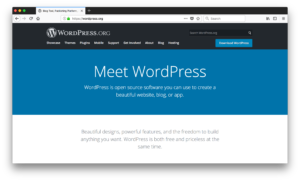
programvara med öppen källkod från WordPress.org kan laddas ner, ändras och användas av vem som helst gratis. Det betyder att du kan ladda ner den, installera den på din webbplats och konfigurera den så att den matchar din nuvarande design. WordPress.orgs programvara är extremt flexibel (särskilt som en bloggplattform) och kommer mer än att uppfylla våra behov för detta användningsfall.
fortsätt och ladda ner det nu.
Okej, nu när du har WordPress måste du installera det någonstans … men du har redan en webbplats så var lägger du den här saken?
Lägg till en WordPress-blogg i en underkatalog eller underdomän
det finns två platser där du kan lägga till en WordPress-blogg på din icke-WordPress-webbplats: en underkatalog eller en underdomän.
installera WordPress i en underkatalog på din icke-WordPress-webbplats
en underkatalog är en mapp i en mapp. Din samling av bilder från stranden förra sommaren i mappen Bilder är en underkatalog med bilder. Din webbplats i sig är en underkatalog till en användarmapp på din server. I likhet med hur bilder är en underkatalog av användaren” Joshua ” på min iMac.
för webbplatser som inte använder ett innehållshanteringssystem (CMS) sidor är vanligtvis underkataloger till din webbplats mapp.
om din webbplats inte drivs av ett dynamiskt CMS kan du förmodligen skapa en ”blogg” – underkatalog för att installera WordPress i.
du kan göra detta genom att FTPing i Webbplatsens server, skapa en mapp som heter ”blogg”, och dra innehållet i wordpress.zip-fil du laddade ner i den här mappen.
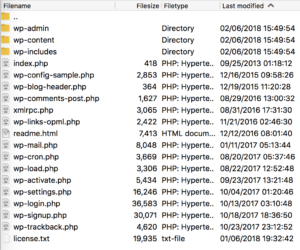
Bam!
precis som det har du nu WordPress på din webbplats! Du kan nu göra många av de ändringar du behöver göra i din WordPress-installation från WordPress-administratörspanelen. Navigera bara till din bloggsida (i det här fallet kan det vara yourfantasticalwebsite.com/blog), Lägg till /wp-admin till webbadressen och följ anvisningarna.
installera WordPress i en underdomän på din icke-WordPress-webbplats
men vissa webbplatser är inte så enkla och att installera WordPress i en underkatalog är inte ett genomförbart alternativ. Detta gäller särskilt om du använder ett annat CMS men inte hittar dess bloggfunktioner lika robusta som WordPress’ (det är det förmodligen inte).
oavsett vilken typ av webbplats du har eller vilken programvara du kör kan du alltid lägga till en WordPress-blogg på din icke-WordPress-webbplats med en underdomän.
en underdomän är en underavdelning av en primär domän. Du har antagligen besökt bloggar som använder detta tillvägagångssätt. De ser ut som blog.yourfantasticalwebsite.com.
de flesta webbhotell tillåter dig att lägga till en underdomän till en primär domän som du hyr genom dem. Om du inte är säker på hur du lägger till en underdomän till din primära domän, kontakta ditt webbhotell (eller kontakta vårt team för lite hjälp).
när du har konfigurerat din underdomän via din värd kan du FTP i din underdomäns mapp, dra innehållet i wordpress.zip i underdomänens mapp och kom igång direkt med din nya WordPress-blogg! För att ställa in din WordPress och anpassa dess utseende och känsla navigera till blog.yourfantasticalwebsite.com/wp-admin.
Välj och Anpassa Tema för att matcha befintlig webbplats
det första du kommer att märka när du laddar din nya glänsande WordPress-blogg är att den ser helt annorlunda ut än resten av din webbplats. Innan du börjar publicera innehåll vill du anpassa designen på din WordPress-blogg så att den matchar din befintliga webbplats.
det finns nästan 50 000 WordPress-teman tillgängliga från de mest populära temaförvaren ensam. Du kanske kan hitta en som passar tillräckligt bra med din webbplats ur lådan eller som enkelt kan anpassas för att göra det.
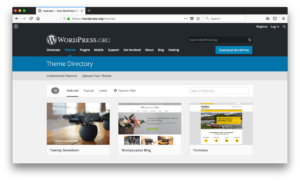
gå vidare bläddra några webbplatser som:
- WordPress.org ’ s officiella tema arkiv
- ThemeForest.net
- TemplateMonster.com
Alternativt kan du installera ett mycket anpassningsbart tema som ger Dig möjlighet att designa utseendet med eller utan kod, som OceanWP med Elementor Pro.
Naturligtvis kan du alltid ringa på en WordPress designer eller firma (som oss) för att få dig på fötterna.
glöm inte dessa Menylänkar
när du har din logotyp, färger, typografi och layout tillämpas korrekt på din WordPress blogg glöm inte att ställa in din meny för att matcha.
i din WordPress admin panel navigera till Appearance och Menus. Börja sedan lägga till menyalternativ och ordna om dem så att de matchar din befintliga webbplats. Du kan använda menyalternativet anpassad länk för att länka till sidorna på din webbplats som inte finns i din WordPress-underkatalog eller underdomän.
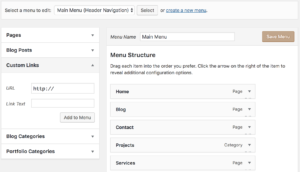
detta är ett viktigt steg du inte bör hoppa över. Du vill att dina besökare, prenumeranter och kunder ska känna att den här bloggen helt enkelt är en del av din befintliga webbplats. Du vill inte att dina besökare ska ha svårt att navigera på din webbplats när de flyttar från en sida till din blogg och tillbaka igen.
genom att hålla dina menyer enhetliga hjälper du till att hålla din användarupplevelse smidig.
Åh, och glöm inte att lägga till en länk till din nya blogg i din befintliga webbplats meny också.
börja blogga
fortsätt nu och börja blogga!
för några tips om hur du underhåller en framgångsrik blogg, läs våra gratis artiklar ”Varför din webbplats behöver en blogg”och” 7 Tips för att planera och upprätthålla ett redaktionellt schema som ett proffs”.